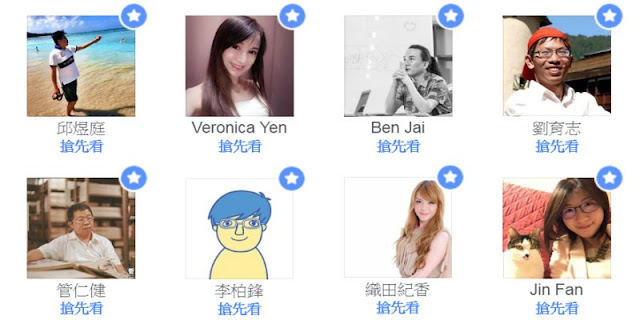 這個工具是依據我個人使用 FB 習慣所製作的,不一定適合每個人,如果剛好你的使用模式跟 WFU 類似的話,那麼可以嘗試看看。
這個工具是依據我個人使用 FB 習慣所製作的,不一定適合每個人,如果剛好你的使用模式跟 WFU 類似的話,那麼可以嘗試看看。FB 目前首頁動態的貼文內容,如果花點時間與耐心來設定的話,是完全可以只出現指定追蹤對象的動態。
不過有的時候,或許你會希望有更多的彈性,例如時間不夠時,會希望只看到「搶先看」的必要資訊;而時間足夠時,可以多瀏覽一下「搶先看」以外、朋友的最近動態。
如果這樣的彈性是你希望的 FB 使用方式,那麼可依照本文操作來使用這個工具。
一、FB 自訂動態消息
1. 追蹤的數量太多時
第一個動作要花一點時間,但是,如果你加的朋友、社團、粉絲頁太多,有數千個以上,為了節省操作時間,我會建議你停止瀏覽本篇文章,另外使用一個閒置的 FB 帳號,只追蹤你需要的對象、社團、粉絲頁等等,這樣就可以確保 FB 首頁動態都是你需要的資訊。
還有,另外使用別的瀏覽器登入這個閒置的 FB 帳號,免得帳號切換很麻煩。
2. 自訂動態消息的顯示內容
好的,能夠繼續看下去的讀者,接下來會有大量的滑鼠點擊操作。

進入 FB 網址 → 右上角倒三角形 → 動態消息偏好設定

排定優先查看的對象 → 選擇「搶先看」的對象 → 按「完成」
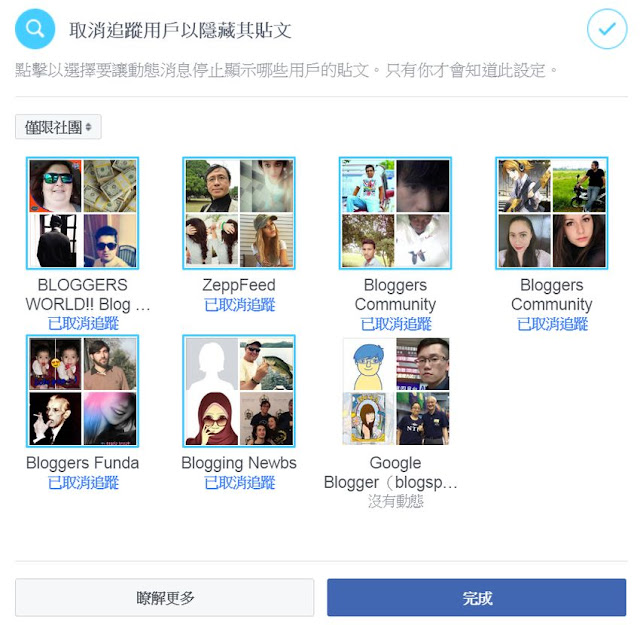
接著就是苦差事了,進入「取消追蹤用戶以隱藏其貼文」後,一個個從「朋友」、「粉絲專頁」、「社團」,點擊取消追蹤的對象,讓這些對象的動態,不會出現在首頁。
如果你有幾百個要點擊的話,這要花不少時間,因為 FB 沒有提供「全部取消追蹤」的功能。
3. 首頁動態
完成以上設定後,如果你有「搶先看」以及其他「追蹤對象」的話,那麼首頁的動態就會出現這些內容。
如果在某些情況下,例如你只有 5 分鐘看 FB,會希望只看到「搶先看」的內容,那麼請繼續以下的操作,來安裝本文分享的工具。
二、製作書籤工具
以下的輸入框,分別填入你的「搶先看」名單,請注意這幾點:
- 一個輸入框只填入一個 FB 帳號名稱
- 建議直接從 FB 帳號複製貼上,因為大小寫有分,例如我的 FB 帳號字串為
Wayne Fu - FB 帳號字串的前後不要有空格
最多可輸入 10 筆資料,填好後按下「送出」,會自動產生一個書籤連結。
有兩種安裝方式:
1. 最簡單的方法,直接將上面這個連結用滑鼠拉到書籤列,在逛「FB 首頁」時,執行這個書籤即可。
2. 如果使用 Mac 電腦,無法用拖曳的方式製作書籤,那麼可按以下的步驟手動製作書籤:
- 先隨意新增一個書籤
- 對著上面的連結「將此連結拖曳到書籤列或加入書籤」按右鍵 → 複製連結網址
- 對著新書籤按右鍵,編輯書籤的連結
- 將連結網址的內容貼上 → 儲存
三、常見 FAQ
使用上有問題可留言提出,日後若有常見問題,會持續補充在此。
Q1: 要如何檢查書籤連結中的「搶先看」名單?
Ans: 可對著標籤按右鍵編輯內容,查看網址字串,會看到類似以下的字串內容:
...var d=['字串1','字串2',...'字串10']這就是你的「搶先看」名單。
更多 Facebook 相關文章: